Наверняка каждый сталкивался с такой ошибкой. Когда скачали любимый фильм в хорошем качестве, который явно имеет очень большой объем и решили посмотреть на телевизоре, записав его на флэшку. Но не тут-то было. Начинаем его копировать, а операционная система выдает нам ошибку.
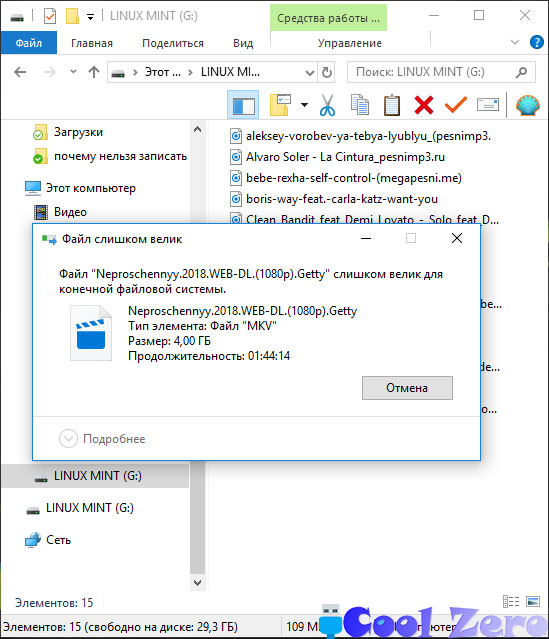
На этоv, конечно, не успокаиваемся и пытаемся его скопировать всеми любимой программой «Total Commander», и тут нас ожидает фиаско.
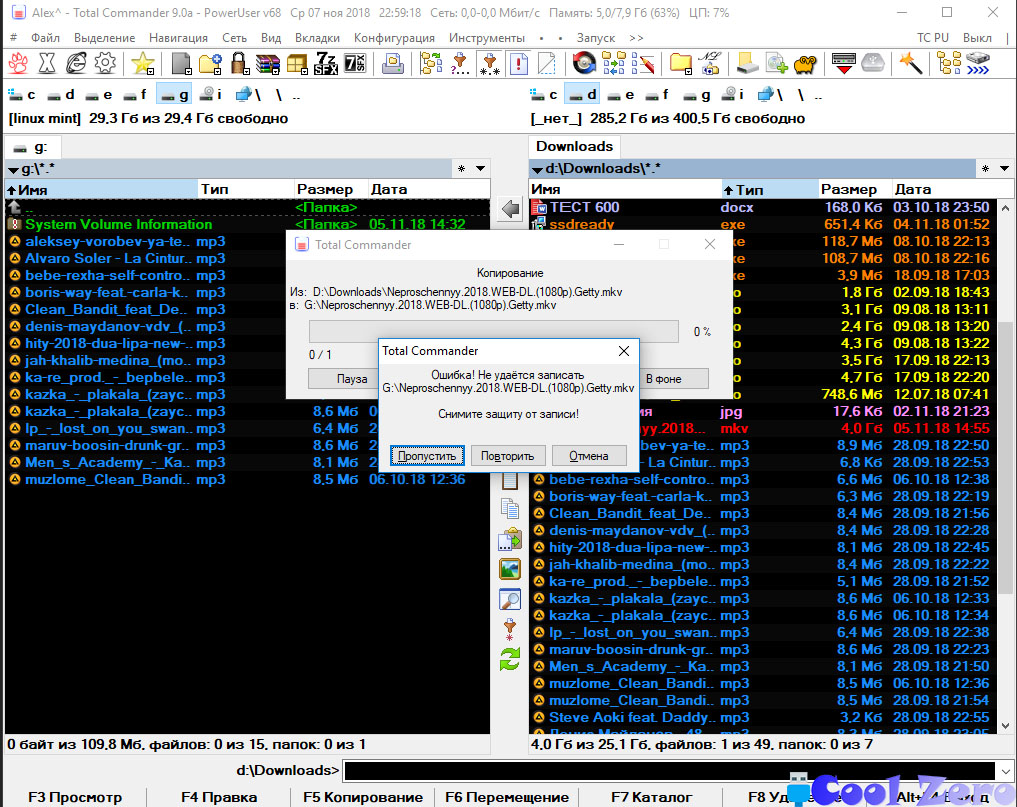
Флэшка вроде позволяет по объему, чтобы на нее можно было записать большой по объему фильм или файл.
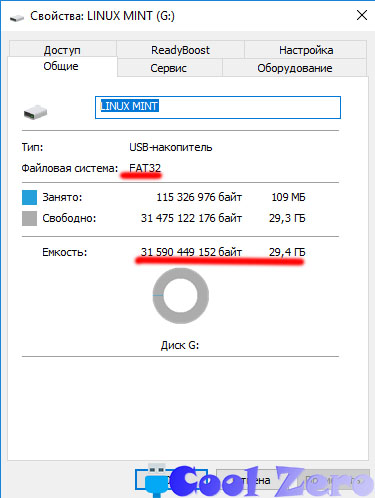
Большинство из нас наверняка знают решение этой проблемы. Особенно это видно по последнему рисунку, где изображено свойство флэшки. У нас флэшка отформатирована в файловую систему FAT32. Данная файловая систему используется давно и в принципе зарекомендовала себя с положительной стороны, однако у нее есть существенный недостаток максимальный размер файла составляет чуть больше 4 Гб. Вот в этом и кроется секрет ошибки, по этой причине и невозможно записать файл большого размера. Файловая система NFTS или EXFAT лишена таких недостатков.
Первый самый просто способ решения этой проблемы.
Форматирование флэшки
Суть заключается в том, чтобы отформатировать флэшку из файловой системы FAT32 в NFTS или EXFAT. Для этого заходим в проводник (Мой компьютер), находим свое устройство, которое необходимо отформатировать и нажимаем правой кнопкой мыши щелкаем на нем и выбираем форматировать.
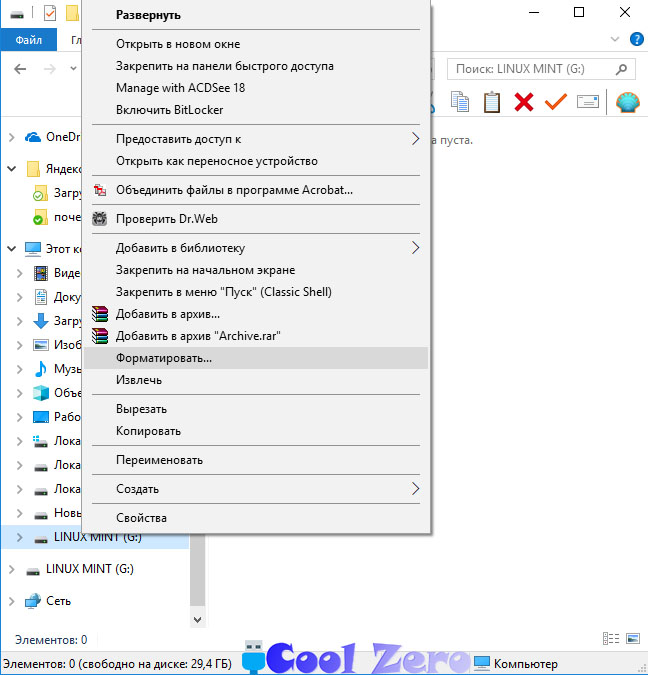
В появившемся окне меняем файловую систему на NTFS или EXFAT и приступаем к форматированию.
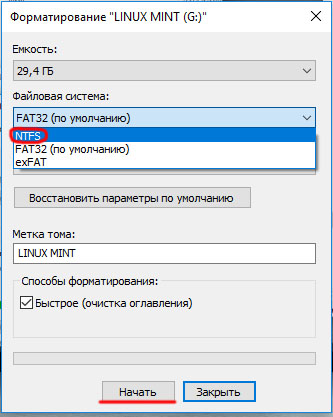

Второй более сложный способ, особенно применим, когда на флэшке уже записана какая информация и удалять ее не нужно. Ведь первый вариант полностью очистит флэшку.
Конвертирование флэшки в NTFS или exFAT
Заходим в поиск Windows и набираем команду cmd для запуска приложения «Командная строка». И далее набираем команду convert G:/fs:ntfs /nosecurity/x и нажимаем Enter. После чего начнется конвертация файловой системы на USB носителе. В набранной команде «G» вначале означает – это имя накопителя USB в Вашем случае оно может быть другим и его необходимо поменять остальная часть команды не меняется. Для того, чтобы конвертировать флэшку в формат EXFAT необходимо набрать следующую команду: convert G:/fs:exfat /nosecurity/x



Вам понравилась статья и есть желание помочь моему проекту, можете пожертвовать на дальнейшее развитие воспользовавшись формой ниже. Или достаточно просто открыть пару баннеров с рекламой, это тоже поможет мне, но и не затруднит Вас.

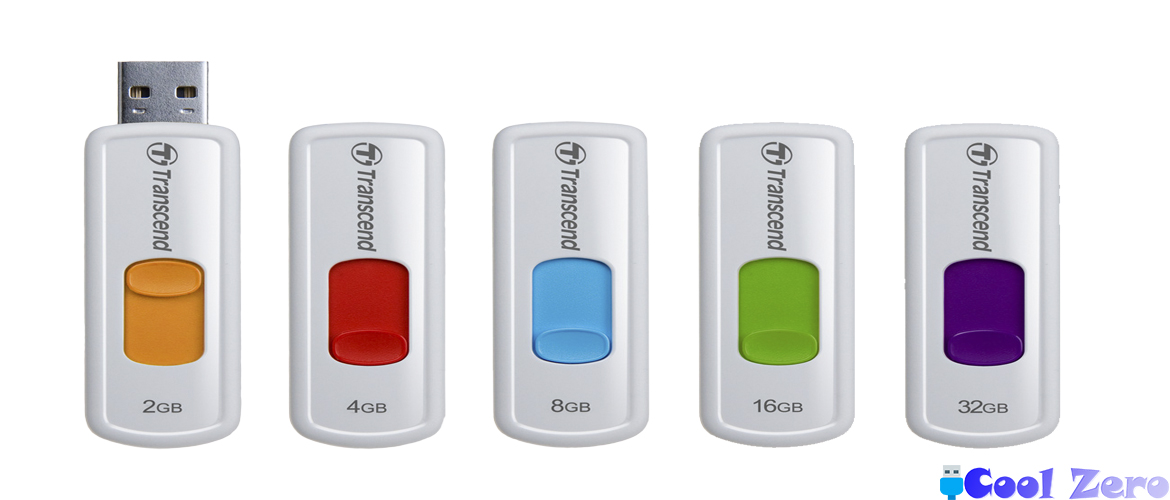

Да было дело помучался с новой флэшкой
Конечно опытный пользователь сразу поймет, и как правило FAT 32 сейчас редко используется